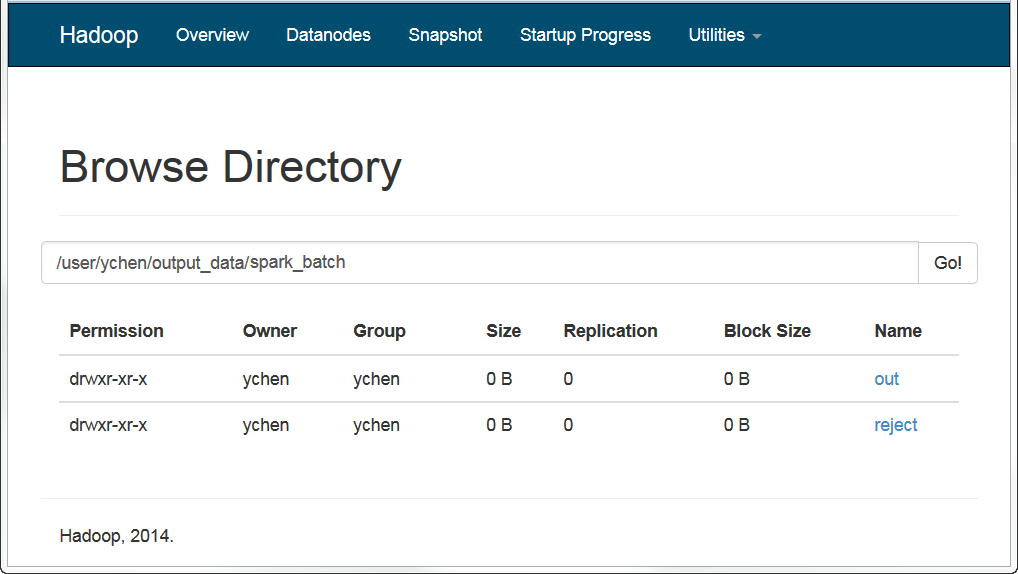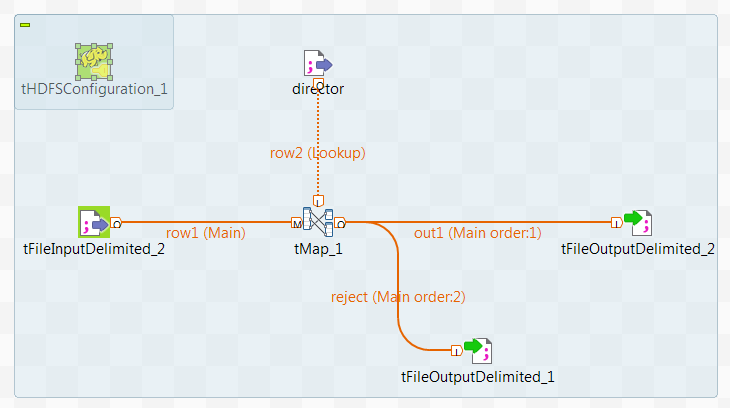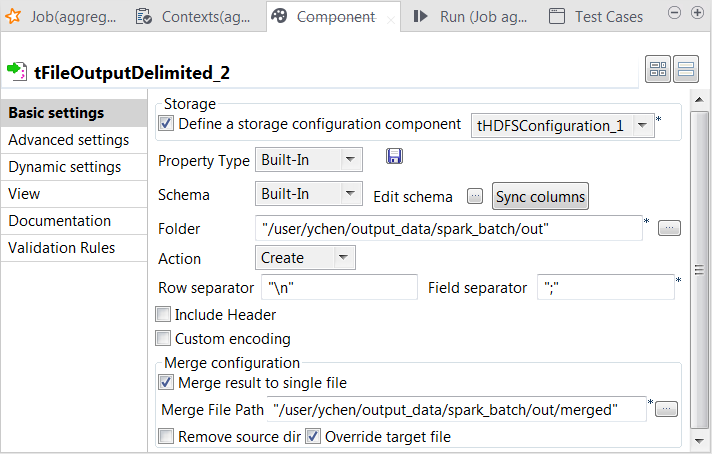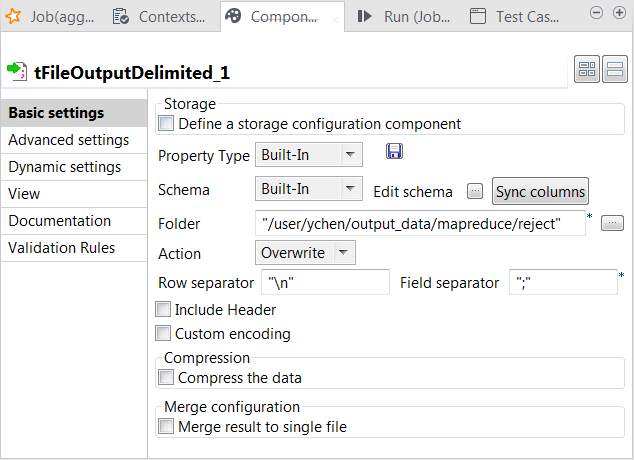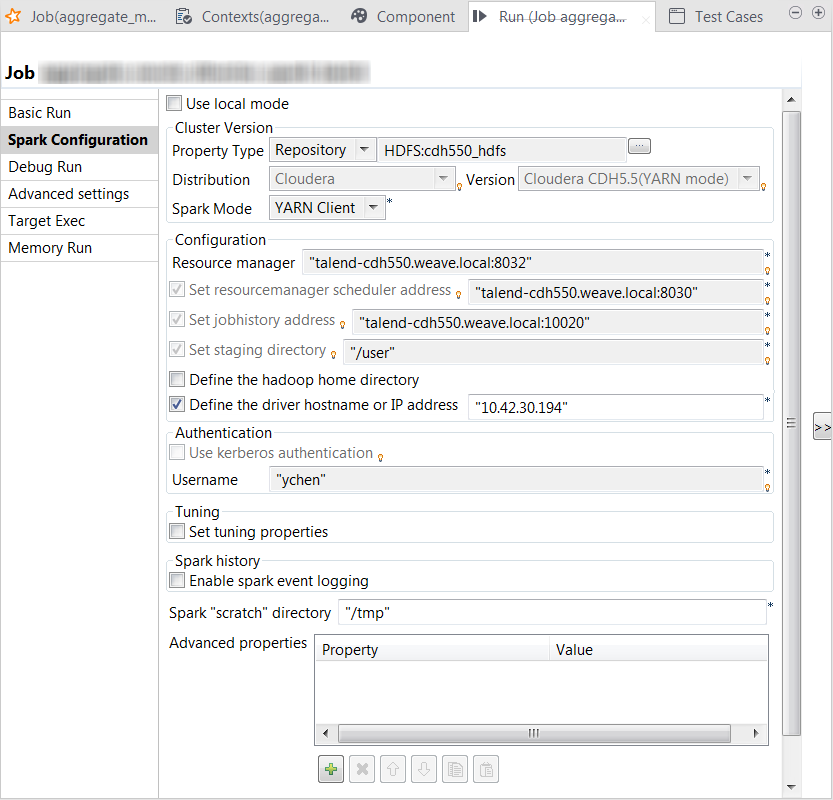変換済みジョブを編集
コンポーネントを更新し、Spark Streamingフレームワーク内で実行されるデータ変換プロセスを確定します。
DBFSシステムの代わりにKafkaクラスターを使用して、ストリーミング映画データをジョブに提供します。ディレクターデータは、ルックアップフローでDBFSから引き続き取り込まれます。
始める前に
-
使用するDatabricksクラスターが正しく設定され、実行されています。
-
クラスターの管理者が、読み書き権限と、ユーザー名をDBFSおよびAzure ADLS Gen2ストレージシステム内の関連データとディレクトリーへのアクセスに使用する権限を付与していること。
手順
タスクの結果
[Run] (実行)ビューがStudioの下側に自動的に開き、このジョブの実行の進行状況を示します。
ジョブが完了すると、たとえばHDFSシステムのWebコンソール内で、出力がHDFSに書き込まれていることを確認できます。